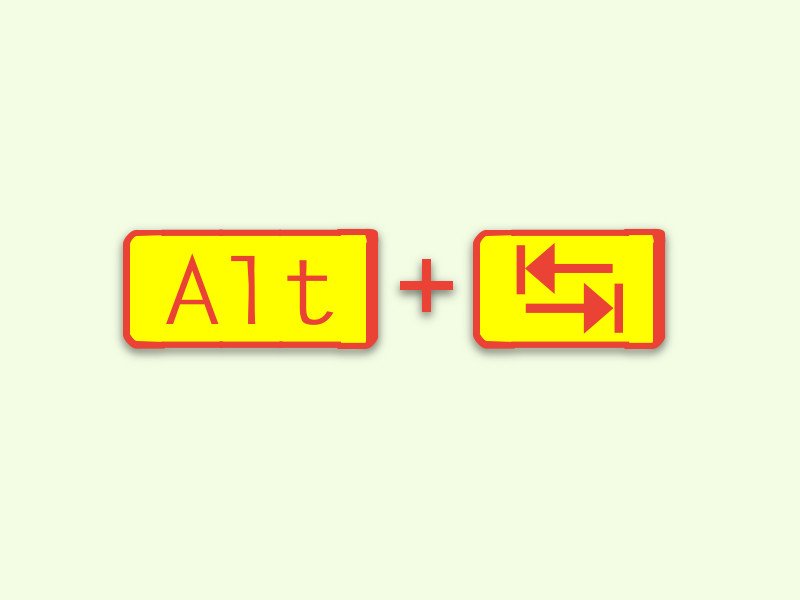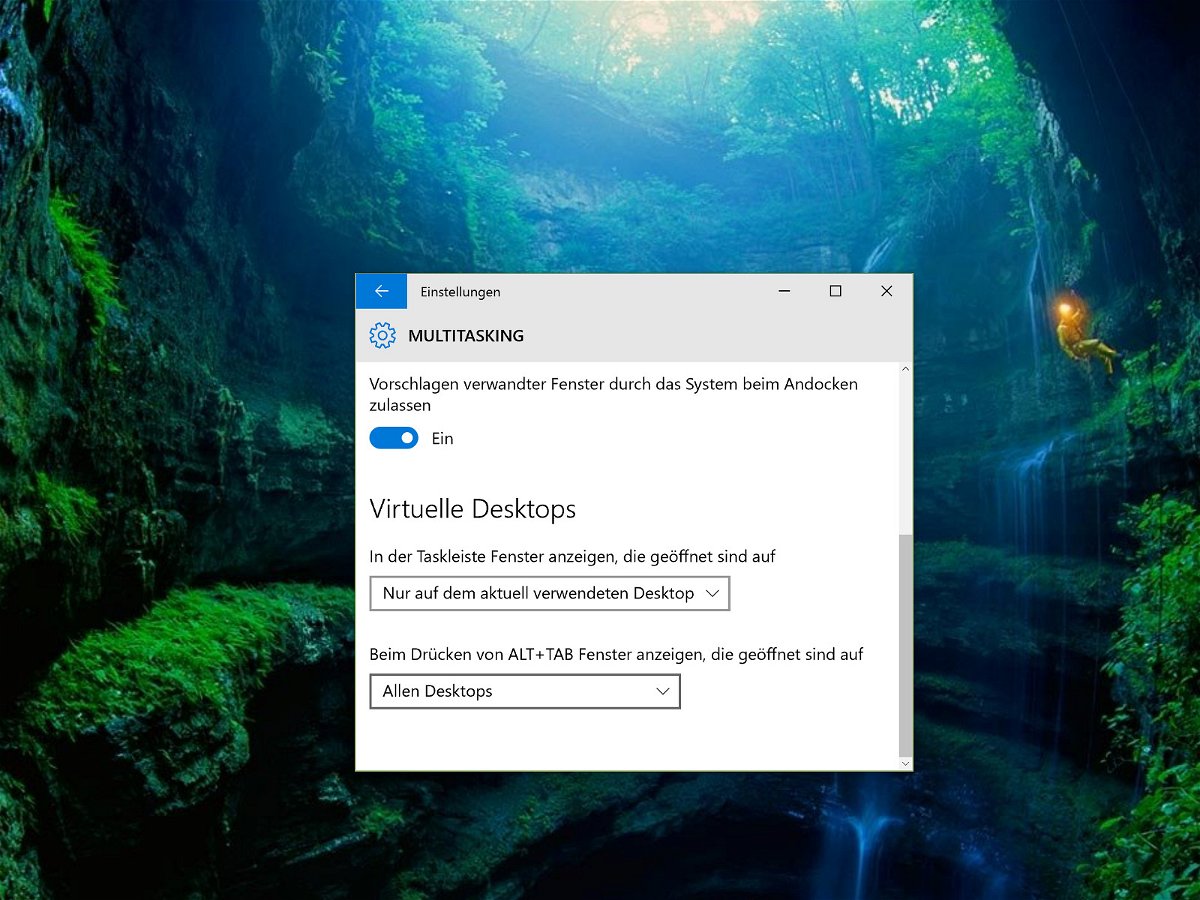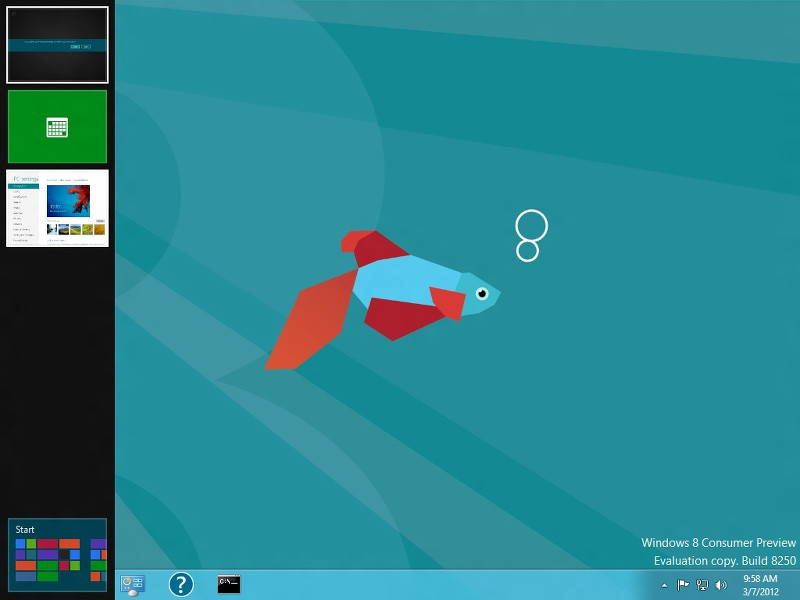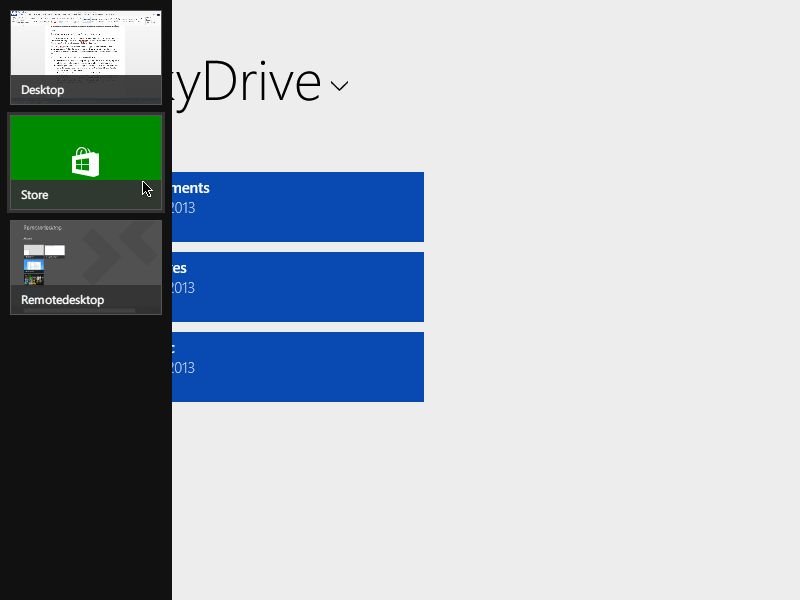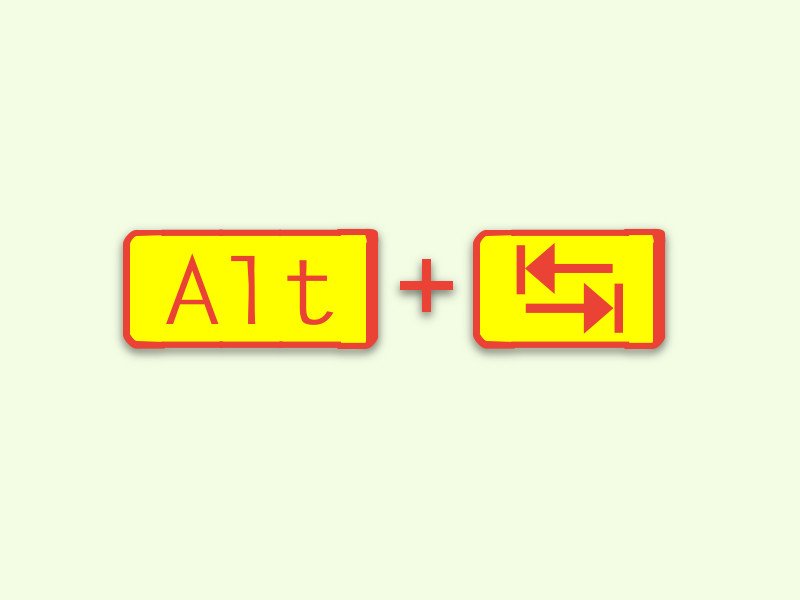
16.06.2016 | Windows
Über die Jahre und Windows-Versionen ist eines gleich geblieben: Mit Alt+Tab kann man zwischen offenen Fenstern und Programmen umschalten. Einzig das Aussehen dieses Umschalters hat sich immer wieder geändert. Doch kaum bekannt ist: Auch das alte Design aus Windows XP ist noch vorhanden.
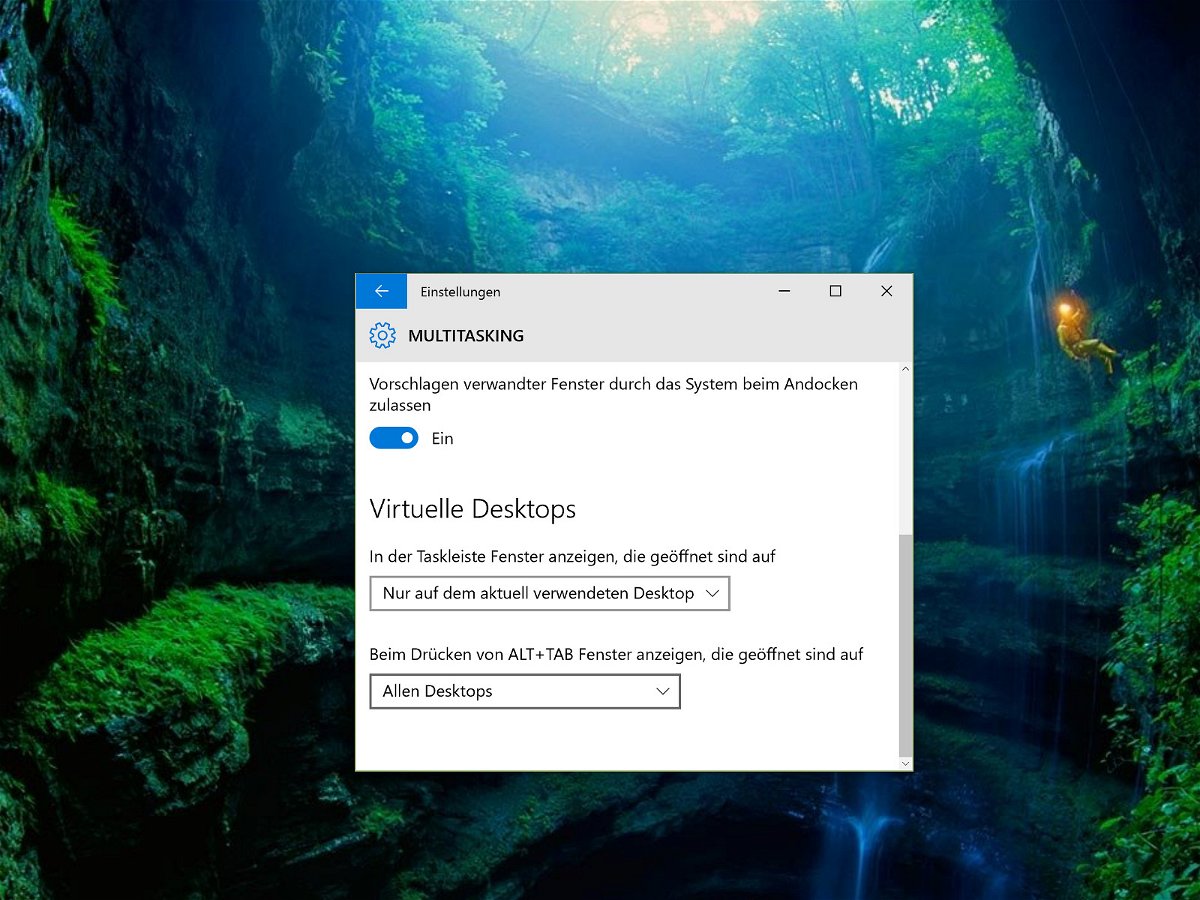
02.07.2015 | Windows
In Windows 10 bekommt das Microsoft-Betriebssystem endlich auch virtuelle Arbeitsflächen. Damit lassen sich Fenster besser dem eigenen Arbeitsablauf anpassen. Standardmäßig zeigt die Taskleiste dabei Knöpfe für Fenster auf allen Desktops an. Ist das irritierend, ändert man eine Einstellung und sieht dann nur noch die Fenster des jeweils aktiven Desktops.
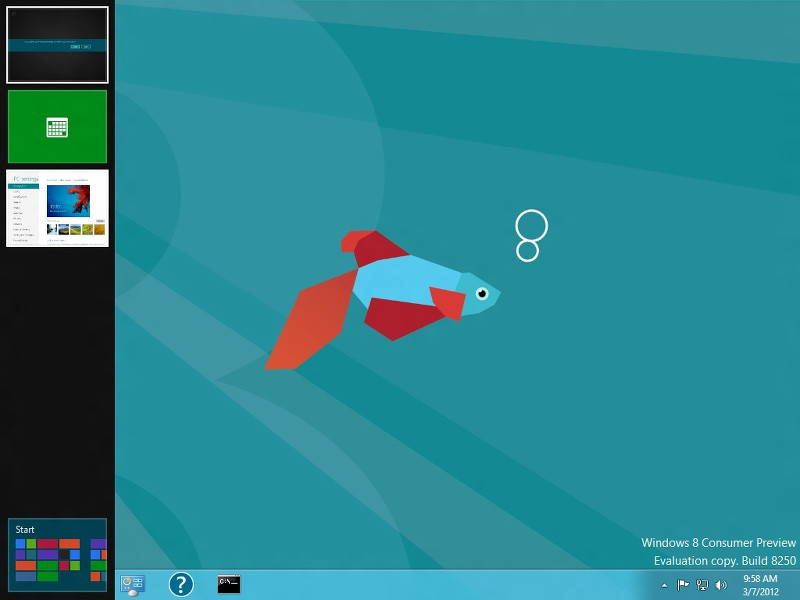
22.04.2015 | Windows
Windows 8 lässt sich per Touch meist sogar besser bedienen als per Maus und Tastatur. Dazu zählen auch die Gesten, mit denen zwischen den Apps gewechselt werden kann.
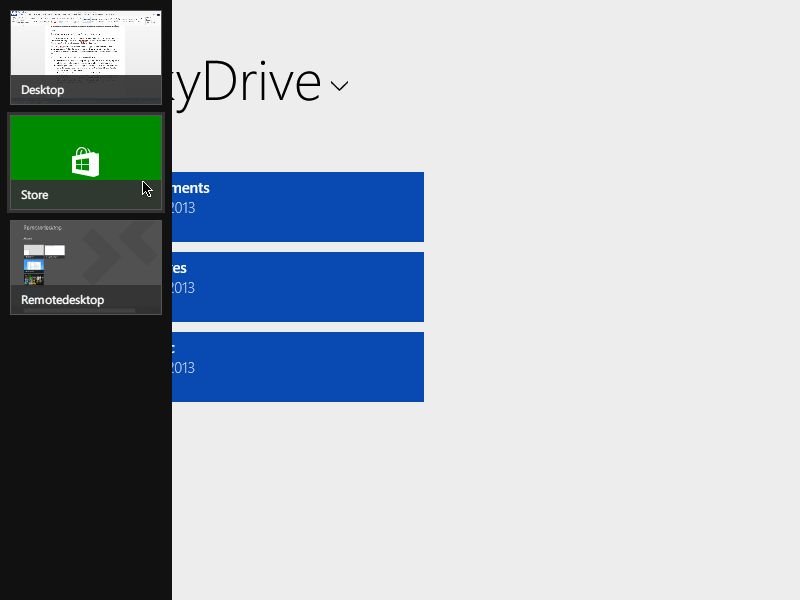
06.01.2014 | Windows
Für den Desktop unterstützt Windows noch immer die klassische Art des Umschaltens mit Alt+Tab. Wie aber switchen Sie zwischen laufenden Modern-Apps? Dafür hat Microsoft den „Switcher“ eingebaut.